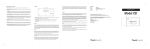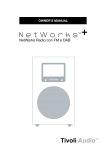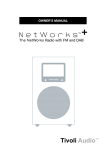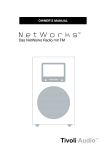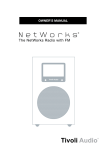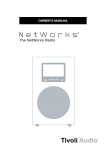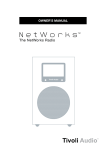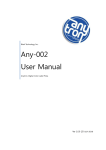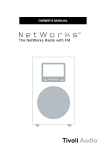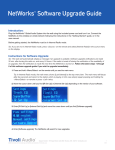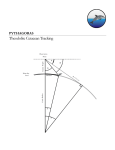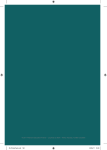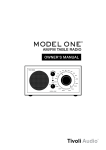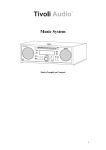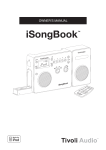Download La Radio NetWorks
Transcript
OWNER’S MANUAL La Radio NetWorks Français La Radio NetWorks Table des matières: Introduction. Mise en route (Réglages). Réception Wifi..................................................................... 3 Réglages sur le dessus...................................................................................................................... 5 Fonctions de la télécommande.......................................................................................................... 6 Réglages à l’arrière............................................................................................................................. 8 Connexions en entrée et sortie en dessous....................................................................................... 9 Réglage des stations Internet. Ajout des nouvelles stations........................................................... 10 Super Buffer™. Egaliseur Tivoli EQ. Stations préférées.................................................................. 10 Mes Stations ajoutées. Recherche Stations. Podcasts. Station locales.......................................... 11 Réglage de la date et l’heure. Langues. Réinitialisation................................................................... 11 Info. Mise à jour du logiciel. Réglage du réveil................................................................................. 12 Ecoute de fichiers musicaux à partir d’un ordinateur...................................................................... 13 Extinction de l’afficheur. Positionnement. Entretien......................................................................... 15 Panne............................................................................................................................................... 16 Message de l’afficheur..................................................................................................................... 17 Garantie............................................................................................................................................ 18 Caractéristiques............................................................................................................................... 19 2 Français NetWorks Toutes nos félicitations pour avoir choisi la radio NetWorks de Tivoli Audio. Vous avez entre les mains la meilleure radio Internet du marché, d’une qualité exceptionnelle de réception et de restitution sonore, et d’une simplicité d’utilisation remarquable. Nous avons pris la liberté de sélectionner quelques stations de radio Internet et de les mémoriser. Après avoir raccordé votre NetWorks à votre réseau internet, écoutez chaque présélection pour vous faire une idée de ce que vous pouvez écouter. Prenez quelques minutes pour lire le mode d’emploi et vous familiariser avec votre appareil. Si vous avez la moindre question, n’hésitez pas à contacter votre revendeur agréé Tivoli Audio ou à nous contacter directement. Conserver votre emballage, il pourrait vous être utile si vous deviez retourner votre NetWorks au service technique. Encore une fois « Merci d’avoir choisi Tivoli Audio », consommez sans modération votre radio NetWorks. A propos de Tivoli Audio La marque Tivoli Audio a été créée par Tom DeVesto. Son but était de créer des produits de qualité audio remarquable, d’une utilisation simple et à prix raisonnable. Sa longue collaboration avec Henry Kloss a aussi été à l’origine de la marque Cambridge SoundWorks*. En qualité de Directeur Exécutif (CEO) et Directeur du département Recherche et Développement, Tom DeVesto a mis au point de très performants produits destinés aux marchés de la Haute Fidélité ou du Multimédia. Tom a également fait partie du comité de direction d’entreprises telles qu’Advent et Kloss Video. *Cambridge SoundWorks est une marque déposée de Creative Labs, Singapour. Dans votre emballage de NetWorks vous trouverez: •Câble secteur de 2,75 m •Télécommande (pile installée) •Câble USB mâle-femelle de 56 cm pour raccordement d’accessoire Pour utiliser votre NetWorks, vous avez besoin de: •Une connexion internet large bande. •Un réseau sans fil (Wifi) raccordé à votre connexion Internet de préférence via un routeur. •Ou un câble pour raccordement Ethernet à votre connexion Internet. Démarrage rapide: 1. Assurez vous du bon fonctionnement de votre connexion Internet large bande et de votre réseau. 2. Avec le cordon secteur fourni, raccordez l’entrée secteur située en dessous de votre NetWorks à l’alimentation électrique. 3. Mettez votre appareil en route par la télécommande ou en appuyant au centre de la mollette de réglage située au dessus de votre NetWorks. 4. Avec la touche “Source” sélectionnez “Internet Radio”. 5. Choisissez votre région même si vous n’utilisez pas de connexion Wifi. 3 Français 6. Votre radio NetWorks recherche automatiquement les réseaux sans fils à portée. La liste des réseaux s'affiche ainsi que la possibilité d'effectuer une nouvelle recherche, de choisir une connexion filaire (Ethernet)*, ou de configurer manuellement la connexion sans fil. Utilisez les flèches pq (haut et bas) pour mettre en surbrillance le réseau que vous souhaitez utiliser et appuyez sur “Select”. L’afficheur indiquera “Connecting”. Une fois ceci réalisé, vous pouvez utiliser votre radio NetWorks. * Si vous préférez utiliser une connexion filaire, raccordez à votre réseau votre NetWorks à l’aide d'un câble Ethernet par la prise située sous votre radio. 7. Si un mot de passe est requis, cela tient au fait que votre réseau est protégé. Vous devez entrer le mot de passe correct pour permettre à votre NetWorks d’utiliser votre réseau. Vous devez respecter les majuscules et minuscules et entrer le mot de passe exact. Utilisez les flèches Haut/Bas pq pour choisir les groupes de caractères. Utilisez les flèches Gauche/ Droit tu pour choisir un caractère et la fonction « Select » pour entrer ce caractère. Une fois le mot de passe inscrit, utilisez le symbole ‘Enter’ ‘ ’ pour enregistrer le mot de passe. a) Le symbole ‘<’ : vous permet d’effacer un caractère. b) Le symbole ‘ ’ : enregistre le mot de passe. c) Le symbole ‘C’ : annule la saisie et vous ramène au menu précédent La sélection d'un espace sera prise en compte, la position du prochain caractère sera soulignée. NetWorks sera maintenant raccordé à votre réseau. Si votre radio NetWorks ne se connecte pas, avant d’entrer à nouveau votre mot de passe contrôlez celui inscrit sur l’afficheur et sélectionnez ‘Enter’ ‘ ’. Si vous utilisez une connexion non sécurisée, nous vous conseillons de ne pas l'interrompre. Il est recommandé de protéger son réseau. Si plusieurs réseaux sont accessibles, assurez-vous d'avoir sélectionné le vôtre. Si vous rencontrez des difficultés de connexion, consultez notre site Internet (http://tivoliportal.com) ou prenez contact avec votre revendeur ou le distributeur Tivoli Audio. S’il s’avérait nécessaire de lancer une recherche de réseau, vous devrez sélectionner le menu “Internet Setup” puis choisir “Scan Network”. Dans le menu “Internet Setup” vous pourrez également visualiser ou modifier les réglages. Ecoute de station de radio internet En appuyant sur les touches de mémoire de votre télécommande (1 à 5), vous entendrez les stations que nous nous sommes permis de prérégler en usine. Ces présélections pourront facilement être modifiées. Choix de la langue Pour choisir la langue de fonctionnement de votre NetWorks, suivez les instructions suivantes: • Appuyez sur la fonction ‘Menu Select’ et maintenez la touche enfoncée • Choisissez ‘Settings’ • Avec les flèches choisissez ‘Languages’ • Choisissez ‘Français’ Connexion câblée Si vous souhaitez passer d’un réseau sans fil à un réseau câblé, après avoir raccordé votre câble Ethernet en dessous de votre NetWorks, 4 Français • Appuyez sur ‘Menu’, sélectionnez ‘Config Internet’, puis ‘Config manuelle’ et ‘Câblée’. • Assurez-vous d’avoir branché votre câble Ethernet avant de choisir le mode câblé. • La connexion sans fil est maintenant désactivée et rien n'indique la force du signal sans fil présent. Connexion sans fil Pour passer en connexion sans fil: • Appuyez sur ‘Menu’, sélectionnez ‘Config Internet’, puis ‘Assistant’. • Choisissez le réseau auquel vous vous êtes déjà connecté, NetWorks a mémorisé le mot de passe. • S’il s’agit d’un nouveau réseau auquel vous souhaitez vous connecter, choisissez ‘Nouvelle Recherche’, sélectionnez votre réseau, entrez votre mot de passe comme indiqué plus haut dans la section “Démarrage rapide” à partir du paragraphe 6. Réception Wifi Une antenne Wifi est installée à l’intérieur de votre NetWorks. Placez votre radio de manière à bénéficier de la meilleure réception Wifi possible. Celle-ci peut être affectée par des éléments physiques ou des interférences. En mode ‘Radio Internet’ ou ‘Lecteur Média’, un icône en bas à droite de l’afficheur indique la force du signal. Cette indication disparait en mode câblé. Remarque: Les réseaux Wifi peuvent parfois générer des bruits parasites mélangés au signal audio. Ce n’est pas un défaut de votre radio NetWorks. Description des contrôles situés sur le dessus: 1 1. Mise en route/Volume/Tempo/Silence: Appuyez au centre du bouton situé au dessus de votre NetWorks, pour l’allumer. Maintenez une pression une seconde pour l’éteindre. Tournez le bouton dans le sens des aiguilles de la montre pour augmenter le volume et dans le sens inverse pour le diminuer. Appuyez au centre pour activer la temporisation lors du déclenchement du réveil. Cette temporisation est fixée à 7 minutes. Appuyez au centre pour passer en mode silence (Mute). Sur l’afficheur apparaitra un haut-parleur barré. Appuyez à nouveau ou modifiez le réglage de volume pour réactiver l’amplification. 5 Français Description des fonctions de la télécommande: MUTE SNOOZE ALARM SLEEP 1 2 3 SOURCE INFO 4 5 VOLUME MENU SELECT 1. Source: Pressez pour afficher le choix de source (Radio Internet, Lecteur Media, Entrée Auxiliaire) et utilisez les flèches Haut/Bas pq et ‘Select’ pour choisir la source voulue. En écoute de radio Internet la dernière station écoutée est rappelée. 2. Mise sous tension: Appuyez sur cette touche pour allumer ou éteindre le NetWorks. La radio s'allumera sur la dernière source sélectionnée. 3. Volume +/–: Appuyez sur + pour augmenter le volume et sur – pour le baisser. Si le son est entaché de distorsion, diminuer le volume pour éviter d'endommager le haut-parleur. En réglant le volume pendant que le NetWorks est en mode silence, celui-ci sera annulé. 4. Flèches Haut/Bas pq: Utilisez ces boutons pour vous déplacer vers le haut ou le bas dans les menus. 5. Flèches Gauche/Droit tu: Utilisez ces touches pour changer de page dans le menu principal. Elles permettent également de sélectionner les caractères pour rentrer un nom de réseau, un mot de passe ou le nom d’une station de radio Internet. Utilisez la flèche droite en la maintenant appuyée pour enregistrer une station Internet en tant que station préférée. 6. SELECT/MENU: Appuyez brièvement pour valider une lettre en surbrillance, appuyez et maintenez pour accéder au menu principal. 7. MUTE/SNOOZE: Appuyez pour passer en mode silence (Mute) pendant l’écoute, en appuyant sur cette touche ou en ajustant le volume, vous sortirez du mode silence. Lorsque le réveil se déclenche, appuyez sur cette touche pour déclencher une pause de 7 minutes. Le réveil se re-déclenchera après. Pendant cette temporisation, si l’horloge est en affichage numérique, un compte à rebours apparaitra dans l’afficheur. La durée de la temporisation du réveil n’est pas réglable. 8. MEMOIRE # 1 à 5 - Contrôles Média Player: Votre NetWorks a 5 stations Internet préprogrammées. Si vous souhaitez les remplacer par vos propres sélections, pressez et maintenez une touche mémoire pour la programmer. ‘Présélection’ apparaîtra brièvement sur l’afficheur. Une fois mémorisée, vous pouvez rappeler une station en appuyant brièvement sur la touche numérique de la mémoire. Vous disposez de 5 mémoires de stations Internet. Si vous appuyez sur une touche de présélection vide, une indication dans l’afficheur vous préviendra. Les présélections ne sont pas opérantes en mode ‘Lecteur Media’. Ces touches sont inopérantes quand vous êtes dans le menu de sélection de ‘Source’. 6 Français 9. INFO: En écoute de radio Internet, cette touche vous permet de visualiser les informations suivantes ‘Lecture’ ou ‘Non disponible’, le format audio, description de la station, genre, et lieu d’émission. Chaque fois qu’une station est écoutée, les infos sont mises à jour. En écoute de Podcasts, l’affichage indiquera de manière cyclique le nom du programme, la description, la description du programme, le genre et le lieu. En ‘Lecteur media’, pour les musiques partagées, les infos disponibles sont le nom de l’artiste, du morceau, de l’album et le format. Pour les fichiers partagés et le raccordement USB, sont disponibles le chemin, le nom des fichiers et le format. 10. SLEEP: (Tempo) Appuyez sur cette touche pour mettre en route un compte à rebours de 20 mn avant l’extinction de votre radio. Le temps restant s’affichera. Une seconde pression annule cette fonction. Ce temps de temporisation n’est pas réglable. 11. ALARM (Réveil): Appuyez sur cette touche pour régler le réveil que le NetWorks soit en route ou éteint. Reportez vous à la section “Comment régler le réveil”. Le récepteur de télécommande est situé dans le coin inférieur gauche de l’afficheur. Quand vous utilisez la télécommande, veillez à bien la diriger dans cette direction. La lumière du soleil ou une forte lumière peut en perturber le fonctionnement. Lorsque vous remplacerez les piles de votre télécommande, veillez à utiliser des piles de marque au lithium 3V model CR 2025. Mettez les batteries en place en positionnant le + vers vous. Veillez à jeter les piles usagées dans un bac de recyclage. Si vous utilisez la télécommande en proximité, la luminosité de l’afficheur peut éventuellement varier. Ceci est normal. 7 Français Description des contrôles situés à l’arrière: Les contrôles à l'arrière donnent accès aux fonctions basiques en cas de perte de la télécommande. 5 1 2 3 4 1. MONO/STEREO: Si vous souhaitez écouter votre radio en stéréo en adjoignant une enceinte complémentaire NS, enfoncez ce bouton. L’Indication ‘ST’ de fonctionnement en Stéréo apparaîtra dans l’afficheur. En position Mono, l’indication ‘M’ apparait sur l’afficheur. Remarque: Il se peut qu'une station émette un programme en mono bien que l’appareil soit commuté en stéréo. 2. BALANCE: Laissez ce réglage en position médiane sauf si avec l’enceinte complémentaire connectée, vous souhaitez ajuster de manières différentes les 2 canaux. 3. HEADPHONE (Casque): Raccordez un casque (non livré avec le NetWorks) sur cette sortie stéréo contrôlée. Le raccordement du casque coupe automatiquement le haut parleur du NetWorks. Le niveau d’écoute se règle par le bouton Volume. La connexion se fait par l’intermédiaire d’un mini jack stéréo 3,5 mm. Ecoutez à un niveau raisonnable. 4. USB: Un câble USB vous est fourni avec votre NetWorks afin que vous puissiez aisément raccorder un appareil au format USB. Ceci peut être un lecteur de carte mémoire ou une clé mémoire de type USB 2.0. Au moment de la connexion, l’afficheur indiquera ‘USB Connecté’. Commutez la source sur ‘Lecteur Média’ et choisissez ‘USB’. Vous pouvez utiliser les touches 1, 2 & 3 de votre télécommande pour contrôler votre lecteur. Tous les morceaux de musique enregistrés dans un album ou pour un artiste seront écoutés l’un après l’autre jusqu’au dernier puis répétés. Certains lecteurs MP3, WMA, ou ACC y compris l’iPod utilisent un logiciel spécifique de lecture musique et de recharge, et ne sont pas pris en compte par le logiciel du NetWorks. Dans ce cas nous vous conseillons de raccorder la sortie casque à l’entrée Aux de votre NetWorks et utiliser un accessoire dédié à la recharge. 5. PRESETS #1-5, SOURCE, MENU/SELECT, pqtu: Reportez vous au paragraphe télécommande. 8 Français Description des connexions disponibles en dessous: 8 1 6 7 5 3 4 2 1. 12VDC/1A: Pour alimenter votre NetWorks avec une alimentation externe par exemple sur un bateau ou dans un véhicule, il vous faudra utiliser une alimentation externe 12 Vcc 1000 mA. Le contact doit être positif au centre 5,5 mm / 2,1 mm. Il est normal qu'une alimentation externe chauffe. Ne jamais raccorder en même temps une alimentation sur l'entrée 12 V et une sur le 230 V. 2. AUX IN: Pour écouter une source audio externe, telle qu’un lecteur CD ou MP3, un ordinateur ou un iPod, raccordez le sur cette entrée par l’intermédiaire d’un câble équipé d’un mini jack stéréo 3,5 mm. Remarque: Les niveaux de cette entrée auxiliaire et de la radio peuvent tout à fait différer. 3. MIX IN: Pour entendre les messages d’alerte de votre ordinateur, raccordez le sur cette entrée par l’intermédiaire d’un câble équipé d’un mini jack stéréo 3,5 mm. Le son de votre ordinateur sera audible en même temps que la source que vous avez sélectionné sur votre NetWorks, le contrôle de volume étant commandé par l’ordinateur. 4. SUB OUT: Raccordez sur cette sortie par l’intermédiaire d’un câble équipé d’un mini jack stéréo 3,5 mm un caisson de basses Tivoli Audio. 5. REC OUT: Pour enregistrer à partir du NetWorks ou pour distribuer le signal à travers une sonorisation, utilisez cette connexion mini jack stéréo 3,5mm à niveau fixe. 6. ETHERNET: Si votre connexion Wifi est instable ou non disponible, vous pouvez vous raccorder à Internet par l’intermédiaire de cette entée RJ45 Ethernet. 7. R-SPR: Pour une écoute en stéréophonie, raccordez sur cette prise le câble de l’enceinte complémentaire NetWorks Speaker NS, commutez le NetWorks en stéréo et assurez vous de la position médiane de la balance. Assurez-vous d’un bon positionnement horizontal de votre appareil. 8. POWER CORD INPUT: Enfoncez fermement le câble d’alimentation fourni avec votre radio, ne débranchez jamais ce câble en tirant le fil. Assurez-vous de la correspondance de la tension de votre alimentation et celui de votre appareil. Conseils: Veillez à éteindre votre NetWorks avant de brancher ou débrancher des câbles audio. Veillez à recourber les câbles raccordés à votre NetWorks afin qu’il repose correctement. 9 Français Mode Radio Internet - Recherche de stations: 1. En mode Radio Internet appuyez et maintenez la touche ‘Select’ pour afficher le menu principal. 2. Sélectionnez ‘Liste de Stations’. 3. Sélectionnez ‘Stations’ ou ‘Podcasts’. 4. Ensuite choisissez Pays, Genre, ou Chercher Stations et appuyez sur ‘Select’. Pays vous permet de sélectionner l’origine. Genre vous permet une sélection dans une liste. Les options ‘Chercher Stations’ ou Signets sont décrites plus loin dans ce manuel. Remarque: Tivoli Audio décline toute responsabilité pour le contenu des programmes écoutés. A propos des Stations de Radio Internet: Ajout de station Internet: Si vous souhaitez qu’une station de radio Internet soit ajoutée dans la liste, vous pouvez soit visiter le site NetWorks dédié http://tivoliportal.com soit envoyer un courriel en anglais en indiquant le nom, le pays, le genre et l’URL de la radio à [email protected] Non disponible, réessayez: Généralement ce message apparait lorsque l’adresse URL d’une station ne répond pas, que le nombre d’auditeurs dépasse la capacité de flux de la radio, ou que la connexion entre le routeur et le NetWorks est de mauvaise qualité. Il peut toutefois y avoir d’autres raisons : certaines stations n’émettent pas 24 heures sur 24, 7 jours sur 7, certaines stations peuvent changer leur format audio, leur protocole de transmission. Tout en restant accessible sur leur site elles ne le sont plus à partir de la liste de stations Internet. Si vous souhaitez signaler une anomalie, faites le en Anglais sur http://tivoliportal.com ou envoyez un courriel à [email protected]. Ce message peut aussi être affiché suite à un problème de connexion avec un ordinateur. Options du Menu et choix spécifiques: Note: Le symbole ¸ indique que tel est le réglage choisi. 1. SuperBuffer™ (dans le menu principal en mode Radio Internet): Cette option vous permet d’accroître la mémoire tampon pour réduire le nombre d’erreurs (drop-out). Pour le mettre en fonction, sélectionnez ‘Activé’. L’Indication ‘x4’ s’inscrira dans l’afficheur. Les radios Internet mettront plus de temps à être connectées. Les erreurs peuvent avoir différentes causes et le Super Buffer ne saurait les éliminer toutes. 2. Egaliseur Tivoli EQ (dans le menu principal): Avec les flèches Haut/Bas pq choisissez l’égalisation que vous souhaitez appliquer ou faites votre propre réglage en modifiant les basses et les aigues dans le réglage ‘Egaliseur perso’. Vous pouvez également activer ou désactiver la fonction ‘Contours’ (Loudness). 3. Signets / Préférés (dans le menu principal en mode Radio Internet): En plus des 5 présélections dont vous disposez, vous bénéficiez d’une liste illimitée de stations Internet ou de Podcasts que vous pouvez ajouter à votre liste de signets. Lorsque vous écoutez une station 10 Français Internet ou un Podcast, en appuyant sur la flèche droite vous ajouterez ce programme dans la liste de signets préférés en choisissant Stations ou Podcast. Pour les rappeler, il vous suffira dans le menu Radio Internet de sélectionner ‘Signets’ dans le sous menu ‘Stations’. Pour retirer une station ou un Podcast, il vous suffira après l’avoir sélectionné dans la liste, d'appuyer sur la flèche droite et de confirmer la suppression. 4. Mes stations ajoutées (dans le menu ‘Stations’ en mode Radio Internet): Situé dans le sous menu ‘Liste de stations’ cette station sera disponible après l’intervention de Tivoli Audio. 5. Chercher station (dans le menu Stations en mode Radio Internet): Utilisez les flèches Haut/Bas pq pour choisir les groupes de caractères. Utilisez les flèches Gauche/Droit tu pour choisir un caractère et la fonction « Select » pour entrer ce caractère. Une fois le nom de la station inscrit, utilisez le symbole ‘Enter’ ‘ ’ a) Le symbole ‘<’ vous permet d’effacer un caractère. b) Le symbole ‘Enter’ ‘ ’ valide le nom de station c) Le symbole ‘C’ annule la saisie et vous ramène au menu précédent. La sélection d’un espace sera prise en compte, la position du prochain caractère sera soulignée. 6. Podcasts (dans le menu ‘Liste Stations’ en mode Radio Internet): Les Podcasts sont des enregistrements disponibles d’émissions de radio ou de télévision passées. Elles sont classées selon de nombreuses catégories. Il est très pratique de pouvoir les écouter en différé ou les réécouter de nombreuses fois. 7. Stations Locales (dans le menu ‘Stations’ en mode Radio Internet): Ce choix vous permet d'accéder aux stations de votre pays plus rapidement. 8. Heure et Date (dans le menu ‘Configuration’): Afin que le réglage de l'heure et de la date se fasse de manière automatique, choisissez “Heure/Date Auto” et choisissez “MAJ par Internet”. Puis sélectionnez le fuseau horaire et l'option heure d'été activée ou non. Pour que cette mise à jour automatique soit efficace, il faut disposer d'une connexion à Internet constante. Pour le réglage manuel, choisissez “Pas de MAJ”, puis sélectionnez ‘Heure’ dans le menu ‘Configuration’. Utilisez les flèches Haut/Bas pq et la touche ‘Select’ pour régler l’heure, puis les minutes et enfin pour confirmer le réglage. Dans le même menu vous pourrez régler la date, le format de l’heure (12 ou 24h) et le mode d’affichage (Analogique ou Numérique). 9. Langue (dans le menu ‘Configuration’): Utilisez les flèches Haut/Bas pq et ‘Select’ pour choisir la langue des menus. 10.Réglages d’usine (dans le menu ‘Configuration’): Afin que le réglage de l’heure et de la date se fasse de manière automatique, choisissez ”Heure/Date Auto” et choisissez “MAJ par Internet”. Puis sélectionnez le fuseau horaire et l’option heure d'été activée ou non. Pour que cette mise à jour automatique soit efficace, il faut disposer d’une connexion à Internet constante. Pour le réglage manuel, choisissez “Pas de MAJ”, puis sélectionnez ‘Heure’ dans le menu ‘Configuration’. Utilisez les flèches Haut/Bas pq et ‘Select’ pour réinitialiser le NetWorks avec la configuration d’origine en sortie d’usine. Une telle réinitialisation effacera toutes les mémorisations, les signets, l’heure, la date, les réveils ainsi que les mots de passe de raccordement aux réseaux Wifi. Dans un cas extrême de blocage de l’appareil nous vous conseillons de débrancher votre NetWorks pendant 2 minutes, puis de le rebrancher. Si cela est sans effet, nous vous conseillons de faire ce retour aux réglages d’usine. Veillez à disposer de vos mots de passe de connexion avant d’effectuer cette opération. 11 Français 11. Information (dans le menu ‘Configuration’): Ceci vous permet d’afficher le N° de série de votre NetWorks ou la version du logiciel. Ces informations pourraient vous être demandées par l’assistance technique. 12. Mise à jour du logiciel (dans le menu ‘Config Radio Internet’ en mode Radio Internet): Un message apparaîtra automatiquement sur l’afficheur pendant l’utilisation de la radio en mode Internet pour vous avertir de la disponibilité d’un nouveau logiciel. Vous pouvez également contrôler si un nouveau logiciel est disponible en allant dans le menu ‘Config Radio Internet’ par le menu principal du mode Radio Internet. Choisissez ‘Maj logiciel’. Nous vous conseillons de ne vérifier la disponibilité d’un nouveau logiciel qu'après avoir effectué l’ensemble des réglages de votre radio NetWorks. Il se peut que vous ayez à faire l’une après l’autre plusieurs mise à jour. Votre NetWorks se réinitialisera automatiquement après une mise à jour. Attention: Il est très Important que l’alimentation ne soit pas coupée pendant une mise à jour du logiciel. Si cela arrivé, vous devrez peut-être confier votre NetWorks au service technique Tivoli Audio. Réglage du réveil: 1. Appuyez sur la touche ‘Alarm’ de la télécommande ou choisissez ‘Réveil’ du menu ‘Configuration’. Le bouton Alarm de la télécommande vous permettra d'accéder au réglage que le NetWorks soit en route ou non. 2. Choisissez ‘Réveil 1’ ou ‘Réveil 2’. 3. Choisissez ‘Heure’, réglez les heures avec les flèches Haut/Bas pq et ‘Select’ pour valider, faites de même pour les minutes. Un message vous confirmera le réglage et l’activation du réveil. 4. Choisissez le même réveil pour le désactiver, Agenda (pour programmer tous les jours, en semaine, la fin de semaine ou une seule fois), choisissez la source et le niveau sonore de votre réveil. Utilisez flèches Haut/Bas pq et ‘Select’ pour valider vos choix. Remarque: Vous devez impérativement avoir validé ‘Réglé’ pour que vos réglages soient pris en compte 5. Si vous avez réglé le réveil alors que le NetWorks était éteint, une fois les réglages effectués et sauvegardés, appuyez une nouvelle fois sur Alarm ou sur la flèche gauche, pour éteindre à nouveau le NetWorks. Réglage rapide du réveil: Si vous n'avez pas besoin de changer les réglages des réveils et que souhaitez simplement l'activer, appuyez sur le bouton Alarm de la télécommande et maintenez le enfoncé pour activer Alarm. 1. Recommencez pour activer Alarm; 2. Une troisième manipulation activera Alarm 1 et Alarm 2; Enfin une 4ème annulera les 2 réveils. En cas de coupure de courant, les réglages effectués pour le réveil seront gardés en mémoire grâce à une mémoire interne. En cas de défaillance électrique au moment du réveil, celui-ci se mettra en route en utilisant un bipper quels que soient le réglage et la source prévue. Si vous avez décidé d’utiliser une station de radio Internet pour votre réveil, assurez-vous que cette station émette effectivement à l’heure de votre réveil. Si une radio Internet n’émet pas ou si le chargement du flux est trop long, votre réveil basculera par prudence sur le bipper. Si à l’heure du réveil, votre connexion Internet peut ne pas être disponible, votre NetWorks ne basculera pas forcément sur un réveil par bipper. Tenez compte de cela en choisissant la source de votre réveil. Tivoli Audio décline toute responsabilité en cas de non fonctionnement de la fonction réveil de votre NetWorks. 12 Français Quand votre réveil se met en route, vous avez trois options: 1) Appuyer sur le bouton rappel (snooze) au dessus, pour une réactivation 7 minutes plus tard. 2) A ppuyez sur n'importe quelle touche de la télécommande (autre que Power ou Snooze) pour arrêter la fonction réveil et garder la radio en fonction. 3) A ppuyer sur le touche on/off pour arrêter le réveil du NetWorks et garder la même programmation pour le lendemain. Si vous ne faites rien, le réveil va fonctionner pendant une heure puis s'arrêter automatiquement. Réglages en mode lecteur Media: Pour avoir accès à vos fichiers musicaux stockés dans un ordinateur et pour les écouter sur votre radio NetWorks, il faut que celui-ci soit raccordé sur le même réseau que votre NetWorks et que vous choisissiez une des deux configurations suivantes: ‘Média partagés’ (UPnP: Universal Plug and Play) ou ‘Dossiers partagés’ (CIFS). ‘Média partagés’ est généralement plus facile à utiliser et offre plus d’options. Si le programme Lecteur Windows Media 11 est installé sur votre ordinateur, passez directement à la rubrique “Ecoutez un Média partagé après configuration” afin de contrôler si vous n’avez pas directement accès à votre musique. Note: Le terme générique de PC est utilisé par facilité. Si vous souhaitez écouter de la musique stockée sur un ordinateur Apple, consultez notre site dédié http://tivoliportal.com. 1. Média partagé (UPnP): (Méthode recommandée!) Média partagé utilise Lecteur Windows Media11 (WMP 11) et suivants comme serveur media. Ce programme peut être téléchargé sur le site de Microsoft (www.microsoft.com). Pour utiliser cette méthode, vous n’avez rien à faire sur votre radio NetWorks, par contre vous devez configurer votre ordinateur. Cette configuration sera faite une fois pour toutes. 1) Assurez-vous que votre ordinateur est sur le même réseau câblé ou sans fil que votre NetWorks. 2) Si ce n’est déjà fait, installez Lecteur Windows Media 11 sur votre ordinateur ou lancez la mise à jour de votre logiciel. 3) Lancez Lecteur Windows Media. Pour ajouter de nouveaux fichiers audio à la bibliothèque, cliquez sur ‘Bibliothèque’, ‘Ajouter à la bibliothèque’. Si le fichier que vous souhaitez n’apparait pas, cliquez sur Ajoutez et parcourez vos dossiers pour trouver les fichiers que vous souhaitez ajouter. Cliquez sur OK. 4) Allumez votre NetWorks, avec la touche ‘Source’, choisissez ‘Lecteur Média’, puis ‘Média partagés’. Maintenant sélectionnez votre ordinateur. Le message ‘Non autorisé’ apparaitra sur votre NetWorks. Dans votre ordinateur, dans Lecteur Windows Media, sélectionnez ‘Bibliothèque’, puis ‘Partage fichiers multimédia’, et validez. Votre NetWorks apparaitra en tant que ‘Inconnu’. Validez l’autorisation. Appuyez à nouveau sur ‘Select’ afin d'accéder au menu. Choisissez ‘Music’ et laissez vous guider. Ecoute de Média partagés après configuration: 1) Avec la touche ‘Source’, sélectionnez ‘Lecteur Media’. 2) Choisissez ‘Média partagés’. votre NetWorks recherchera les ordinateurs accessibles. Si aucun ordinateur n’est accessible, l’afficheur indiquera ‘Vide’. Sinon: 3) Utilisez les flèches Haut/Bas pq pour choisir l’ordinateur et ‘Select’ pour valider 13 Français 4) Faites votre sélection dans la liste affichée (Musique, Listes de lectures, …) Remarque: Ne sélectionnez pas ‘Video’ ou ‘Photos’ s’ils apparaissent, le résultat sera l’affichage de ‘Vide’. A partir de ce point, la structure de la navigation dépend de votre serveur média et peut présenter différents aspects ou options. Utilisez les flèches Haut/Bas pq et ‘Select’ pour choisir le fichier que vous désirez. De même que pour l’entrée USB, le lecteur média de votre NetWorks ne peut pour l’instant lire les fichiers encodés avec les programmes Apple. Il en est de même des albums et chansons achetées via iTunes. Il y a de nombreuses versions de format Real Audio, pour lire certains enregistrements, vous devrez d'abord les convertir au format MP3, WMA, ou AAC afin de pouvoir les écouter avec votre NetWorks. 2. Dossiers partagés (CIFS): (WINDOWS XP HOME) Pour pouvoir lire des fichiers musicaux enregistrés dans des fichiers partagés sur votre réseau, suivez les instructions suivantes sur votre ordinateur. 1) Cliquez sur démarrer. 2) Choisissez ‘Tous les programmes’. 3) Puis ‘Accessoires’. 4) ‘Explorateur Windows’. 5) Sélectionnez le fichier que vous voulez partager. 6) Click droit et choisissez ‘Propriétés’ puis l’onglet ‘Partage’. 7) Ensuite: a) S i vous voulez partager le fichier sur le réseau, cochez la case ‘Partager ce dossier sur le réseau’ et cliquez sur OK. b) Si cette option n’est pas disponible, c’est que votre ordinateur n’est pas configuré pour partager les dossiers sur le réseau ou qu’il n’est pas connecté au réseau. Vous devez d’abord modifier cette option pour poursuivre. 8) Allumez votre NetWorks, sélectionnez ‘Lecteur Média’ et ‘Fichiers partagés’. 9) Sélectionnez le ‘groupe de travail’ et l’ordinateur. Maintenant choisissez le fichier auquel vous souhaitez accéder. Note pour Windows VISTA: Vous devez créer un compte ‘Invité’ et ensuite configurer cet accès. Vous pouvez selon votre désir imposer un mot de passe qui alors sera demandé pour la connexion du NetWorks. Par défaut la connexion sur le NetWorks est configurée sans mot de passe. Ecoute à partir de fichiers partagés (CIFS) après configuration: 1) Sélectionnez ‘Lecteur Média’ et ‘Fichiers partagés’. 2) Votre NetWorks recherchera tous les domaines disponibles et les affichera. Ceci peut prendre une ou deux minutes. 3) Une fois le domaine choisi, une liste d’ordinateurs apparaîtra. 4) Choisissez l’ordinateur auquel vous voulez accéder. 5) Une fois le domaine et l’ordinateur choisis, une liste de dossiers apparait. 6) Choisissez un fichier dans le dossier. 14 Français De même que pour l’entrée USB, le lecteur média de votre NetWorks ne peut pour l’instant lire les fichiers encodés avec les programmes Apple. Il en est de même des albums et chansons achetées via iTunes. Il y a de nombreuses versions de format Real Audio, pour lire certains enregistrements, vous devrez d'abord les convertir au format MP3, WMA, ou AAC afin de pouvoir les écouter avec votre NetWorks. L’afficheur: Le rétro éclairage de l’afficheur est automatiquement ajusté grâce à un petit senseur situé dans le coin inférieur droit de la façade. Il n’y a pas de contrôle manuel possible autre que l’Instruction d'extinction automatique de l’afficheur à l'extinction de votre NetWorks. Cette option se trouve dans la rubrique ‘Configuration’. Ceci peut être utile en particulier lorsque le NetWorks est utilisé en tant que réveil radio dans une chambre à coucher dans laquelle l’obscurité complète est souhaitée. L’afficheur s’éclairera à nouveau à la mise en route du NetWorks, lorsque le réveil se déclenche la fonction snooze activée. Lorsque le NetWorks est éteint, en appuyant sur n'importe quelle touche de la télécommande (à part la mise en route et Alarm), vous éclairerez l’afficheur pendant 5 secondes. Ceci peut vous permettre de lire l’heure. Lorsque le NetWorks est éteint, appuyez 2 fois sur n’importe quelle touche de la télécommande pour activer ou désactiver l'afficheur sans avoir à reprendre les réglages dans le menu de configuration. Une température extrême (haute ou basse) peut affecter l'afficheur. Positionnement: Le NetWorks est blindé magnétiquement et peut en conséquence être positionné à proximité d’un téléviseur ou d’un ordinateur, sans gêne pour ceux-ci. Placez votre NetWorks sur une surface plane et stable. Veillez à ne pas avoir de câble dans le passage. N’obstruez pas l’évent arrière. Le positionnement dans une bibliothèque, contre un mur ou dans un coin affectera la restitution sonore des basses. Entretien: N’utilisez jamais de produit ou de chiffon corrosif. Le revêtement est très sensible aux produits de nettoyage. Note: Tivoli Audio utilise des placages en vrai bois naturel. Les essences d’un même bois présentent de grandes différences. Il se peut que les boîtiers d'un système NetWorks présentent un aspect très différent de couleur ou de veinure. Il est également normal que le bois fonce avec le temps et/ou l'exposition au soleil. 15 Français Problèmes: Si vous n’arrivez pas à connecter votre NetWorks à votre réseau Wifi, et que vous disposez d’un ordinateur, utilisez celui-ci pour contrôler le bon fonctionnement de votre réseau. Assurez-vous que votre réseau ne limite pas les adresses MAC des appareils cherchant à établir une connexion. Vous pouvez voir l’adresse MAC de votre NetWorks dans la rubrique ‘Info’ du menu principal, sous N. Série. Vérifiez qu’un serveur DHCP est activé et que vous avez choisi adresse IP fixe dans votre réseau. Si vous le désirez vous pouvez affecter l’adresse IP que vous souhaitez à votre NetWorks en ren-trant dans le menu ‘Config Radio Internet’. Vérifiez qu’il n’y a pas de pare-feu opérant sur votre réseau. Si vous utilisez une liaison câblée, assurez-vous d’avoir bien branché le câble Ethernet, et d’avoir bien configuré votre NetWorks pour une liaison câblée. Si vous rencontrez un problème de fonctionnement, vous pouvez essayer les manipulations sui-vantes: débranchez votre NetWorks et rebranchez-le après une ou deux minutes. Si cela se révèle sans effet, essayez de retourner aux ‘Réglages d’usine’ dans le menu ‘Configuration’. 16 Français Description de quelques messages DE L’afficheur: Message Type Description Défaut connexion Erreur Apparait quand des problèmes de connexion Wifi interviennent par exemple 1) Votre NetWorks n’arrive pas à se raccorder à votre réseau Wifi 2) Vous avez rentré un mauvais mot de passe Erreur réseau Erreur Apparait quand des problèmes de connexion Wifi interviennent par exemple 1) Votre NetWorks n’arrive pas à se raccorder à votre réseau Wifi 2) Votre NetWorks ne trouve pas de radio Internet 3) Pendant le chargement d’une radio Internet, le NetWorks a perdu la liaison 4) Votre NetWorks n’arrive pas se connecter à votre ordinateur pour lire de la musique. Erreur format Erreur Apparait quand votre NetWorks n’arrive pas à lire les fichiers sélectionnés à cause de leur format. Par exemple 1) La radio Internet utilise un codec non reconnu par votre NetWorks 2) Vous essayez de lire des fichiers musicaux sur une clef USB ou sur un ordinateur encodés selon un format non reconnu par votre NetWorks. Erreur Lecture Erreur Apparait lorsqu'un lecteur USB est détecté mais dont le fichier system ne peut être lu. Connexion Info Apparait lorsque votre NetWorks essaie de se connecter à un réseau, un serveur ou une station Internet. Chargement… Info Apparait lorsque votre NetWorks a établi la connexion avec une radio internet et a commencé le chargement en mémoire tampon. Lecture Info Apparait lors que la connexion et le chargement sont terminés et que le NetWorks commence à reproduire le programme. Stop Info Apparait si une station Internet cesse d'émettre ou si le fichier musical n'est pas décodable. Maj USB Info Apparait quand le NetWorks a été débranché pendant la mise à jour du logiciel. En conséquence votre appareil doit être retourné au service technique Tivoli Audio. Ethernet en attente Info Apparait quand votre NetWorks est en mode câblé et que le câble n’est pas raccordé ou présente un problème. 17 Français Garantie contractuelle: Tivoli Audio fabrique ses produits selon un standard de qualité élevé et nous avons pleine confiance dans les performances de nos produits. En conséquence, nous garantissons ces produits (pièces et main d’œuvre) contre tout vice caché, pendant un an à compter de la date d’achat au profit de l’acheteur originel. Cette garantie n’est pas transférable. Dans la Communauté européenne et en Norvège, cette garantie est de deux ans. Cette garantie ne couvre pas les dommages qui pourraient résulter d’une utilisation ou installation inappropriée, de la tentative de charge de piles alcaline, utilisation d’accessoires non adaptés, de modifications, de tentative de réparation, de dégâts subis pendant le transport, de la perte, de la malveillance, d’accidents, de l’utilisation sur une mauvaise tension, de surtension, de la foudre ou de tout cas de force majeure, de l’usure normale, ou de l’utilisation commerciale. Merci de vous adresser à votre revendeur pour toute réparation. La preuve d’achat peut s’avérer indispensable. Ne tentez pas d’ouvrir le produit. Aucune pièce détachée ne se trouve à l’intérieur et toute tentative de modification ou de réparation annulerait la garantie. Tivoli Audio ne peut prendre en charge l’élimination de problèmes de réception, de bruits parasites externes, la perte de temps, la gêne, la non-disponibilité du produit ainsi que tout problème résultant d’une mauvaise utilisation. Si l’Etat ou le Pays où vous avez acheté cet appareil impose des droits complémentaires à la garantie, ceux-ci s’appliquent. Si l’Etat ou le Pays interdisent certaines limitations, ces limitations ne sauraient s’appliquer. Si vous avez acquis une extension de service ou de garantie, celle-ci incombe exclusivement au revendeur auprès de qui vous l’avez souscrite. Vous pouvez valider votre garantie dans les 30 jours qui suivent votre achat sur le site http://tivoliportal.com. Pour tout problème technique, contactez votre revendeur ou le distributeur officiel Tivoli Audio de votre pays. 18 Français Caractéristiques Modèle: Tivoli Audio NetWork™ Type: Radio Internet stéréo Haut-parleur: Haut-parleur large bande de 8,9 cm Gamme de réception: Internet: 2412 - 2472 MHz Formats audio: WMA, Real Audio, MP 3, et en Lecteur Media le format AAC. Dimensions (l x h x p): 143 x 223 x 133 mm Poids: 1,9 kg Tivoli Audio se réserve le droit de modifier ses produits sans préavis. Tivoli Audio, les logos Tivoli Audio, NetWorks et SuperBuffer™ sont déposés et propriétés de Tivoli Audio LLC. Produits et design protégés par des brevets. L’utilisateur: a. ne doit en aucun cas extraire, modifier, traduire, décompiler, démonter ou utiliser quelque moyen pour découvrir les codes Source et logiciel du NetWorks, sauf si ce droit est expressément reconnu dans son pays. b. ne doit en aucun cas intenter une quelconque action en responsabilité à l’encontre de Real NetWorks Inc. autre que celle d'avoir fourni le bon appareil. c. reconnait que le NetWorks intègre une technologie utilisant un savoir faire propriété intellectuelle de Microsoft. L’extraction de cette technologie en dehors de ce produit ne peut se faire sans l’accord explicite de Microsoft. Ce mode d’emploi a été rédigé par Peter Skiera et ne peut être reproduit intégralement ou en partie sans l’accord de Tivoli Audio. Les informations de ce manuel étaient parfaitement correctes au moment de leur rédaction. Tivoli Audio ne peut être recherché pour toute erreur ou omission. Vous pourrez trouver un mode d’emploi à jour des dernières modifications en visitant le site Internet http://tivoliportal.com. 19 DECLARATION OF CONFORMITY Application of Council Directive(s): EMC Directive 2004/108/EC for CE Marking Standard(s) to which conformity is declared EN55013(2001)+A1(2003)+A2: 2006 EN55020(2002)+A1(2003)+A2: 2006 EN55022: 2006 EN61000-3-2: 2006 EN61000-3-3(1995)+A1(2001)+A2: 2005 EN300-328: 2006 EN301-489-1: 2005 IEC61000: 2004 Date of Tests: 18/04-12/06/2008 (DD/MM/YYYY) Report No: NEI-EMC-1-0803C086 CE Testing Company: Neutron Engineering Inc. Test Result: The EMC testing was performed on the submitted samples and found in compliance with council EMC Directive 2004/108/EC. Manufacturer/Applicant name: Tivoli Audio, LLC Manufacturer’s Address: Seaport Center, 70 Fargo Street, Suite 900, Boston, MA 02210 USA Importer’s Name: Importer’s Address: Type of Equipment: Internet table radio with and without DAB and FM and with and without matching NetWorks Speaker. Manufacturer’s model codes: NP, NPC, NF, NFC, N, and NC. Importer’s Brand name: Tivoli Audio NetWorks+ and NetWorks Importer’s model code: Same as Manufacturer’s Model code. Year of manufacture: 2008 I undersigned, hereby declare that the equipments specified above are manufactured by our company, Tivoli Audio, LLC and confirmed by above Directive(s) and Standard(s). Date: June 27, 2008 Authorized Signature Peter Christopher Skiera Authorized Full Name Senior Product Manager Position This manual was written by Peter Skiera and cannot be reproduced in whole or in part without the permission of Tivoli Audio. The information included within this owner’s manual was accurate at the time of printing. Tivoli Audio shall not be held liable for operational, technical, or editorial errors/omissions. Visit our website for the latest version of the owner’s manual. http://tivoliportal.com For more information about other exciting products from Tivoli Audio, please visit our website or contact us directly (in English): Tivoli Audio, LLC Seaport Center 70 Fargo Street, Suite 900 Boston, MA 02210 USA 1.877.297.9479 1.617.345.0066 www.tivoliaudio.com [email protected] NWIRCE0709